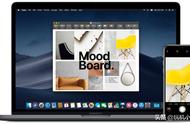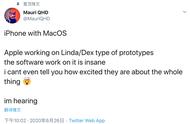大家都知道,手机中的照片是非常占用空间的。特别是对喜欢拍照的女生来说,每一张照片都很珍贵,并且也不舍得删除,所以想要将照片导出到电脑上进行保存。这样,也方便以后进行恢复与查看。
对于想要将苹果手机上的照片导入到电脑上的用户来说,有以下3个方法能够解决苹果手机导出照片到电脑这个问题。感兴趣的小伙伴赶快来看看吧!

苹果照片如何导出到电脑?其实,最简单的方法便是使用数据线来导出照片。数据线不仅能拿来充电,还能达到传输照片的效果。下面就让我们一起来看看用数据线传输照片到电脑的具体操作方法。
步骤1:首先,请确保您的手机和电脑都处于开机状态,然后准备好一条数据线。
步骤2:通过数据线连接您的手机和电脑。
步骤3:打开【此电脑】,进入【Apple iPhone】选项。
步骤4:在弹出的文件夹中,单击【Internal Storage】,然后进入【DCIM】文件夹,即可看到所有按照日期分类好的照片文件夹,我们可以根据日期查找照片,然后直接复制照片到电脑中即可。

如何将苹果手机照片导入电脑?如果想要将苹果手机照片导入到电脑,那么iTunes也是一个很不错的选择。iTunes软件可以帮助用户同步备份手机数据,包括照片、音乐等等,以下是该方法的具体操作步骤。
步骤1:首先,前往官网然后在电脑上下载一个最新版的iTunes软件。
步骤2:用数据线将您的iPhone连接到电脑上,等到iTunes识别到手机后,点击页面左上角的【手机】图标,然后iTunes会自动进入【摘要】页面。

步骤3:选择【照片】选项,勾选【同步照片】然后点击【同步】按钮即可开始同步手机照片到电脑。同步完成后,您可以在电脑中找到您导出的照片。

除了上面介绍的2种导出方法,我们还可以通过第三方软件导出手机照片。这款软件叫做数据蛙苹果恢复专家,可以有机会帮助大家将照片恢复到电脑上,还支持恢复备忘录、视频、短信、聊天记录等数据。那么疑问来了:“这是数据恢复软件,真的有用吗?”
因为软件提供全机扫描,所以扫描出来的数据不仅包括那些丢失的数据(未被覆盖),也包括手机上的现有数据。苹果手机导出照片到电脑如何操作?我们可以跟着以下步骤来进行导出照片。
下载地址:
操作环境:
演示机型:iPhone 14;神舟战神G9-CU7PK
系统版本:Windows 10
软件版本:数据蛙苹果恢复专家3.0.70
步骤1:在电脑上下载并安装数据蛙苹果恢复专家,使用原装数据线将手机与电脑连接起来。
步骤2:软件会识别出手机型号,默认情况下,软件选择【从iOS设备中恢复】模式,请直接点击【开始扫描】按钮即可。

步骤3:扫描完成后,在【相机胶卷】中可以查看所有手机相册中的照片。我们可以选择需要导出的照片,然后点击【恢复】按钮。
步骤4:在弹出的页面中设置保存路径,点击【保存】按钮即可将照片导出到电脑中。

当手机里的照片变得越来越多时,我们可以将它们传输到电脑上进行备份和管理。苹果手机导出照片到电脑有哪几种方法?大家可以试试本文中小编介绍的3种方法,具体操作步骤都已经给大家总结好了。
往期推荐: